TeamViewer免費版是一款專業的遠程控制軟件,可以通過網絡對處在不同位置的設備進行控制,免費版僅限個人非商業用途的使用。如果你有出門之前忘記關閉電腦,或者電腦還在進行工作而不能關閉,但是不得不出門,那么使用這款軟件就可以在電腦的工作完成之后進行遠程控制,查看結果和關閉電腦。下載安裝之后,需要注冊一個賬號才能使用。
軟件特色
1、無需安裝:TeamViewer電腦版沒有復雜的安裝過程,只需要雙方都運行TeamViewer電腦版記住彼此的ID即可。
2、突破防火墻限制:使用TeamViewer電腦版可以完全突破防火墻的限制,無需擔心是否是固定IP。
3、高速度高質量:無論你是LAN或者撥號連接TeamViewer都會根據實際網絡狀況優化傳輸速度和顯示質量。
4、最高的安全標準:采用密鑰交換和AES (256位) 會話編碼,https/SSL采用 相同的安全標準。
5、強大的多功能:支持在線狀態顯示、語音功能、傳輸文件功能、遠程管理無人執守的服務器等
6、美觀易用:TeamViewer電腦版的界面簡約漂亮,操作極其簡單,無需專業知識即可輕松上手。非商業用途免費
使用教程
1、安裝:下載適合你系統的TeamViewer版本,目前支持所有系統包括linux
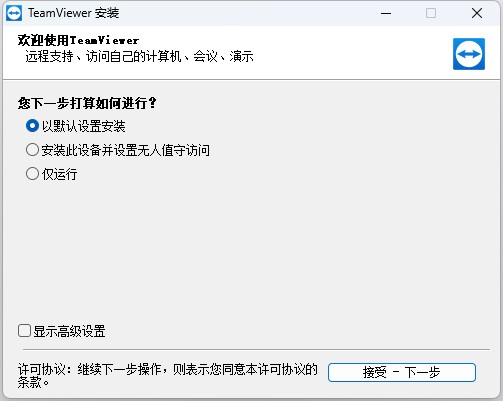
2、運行:第一次運行TeamViewer之后,會提示你登陸,如果你用TeamViewer賬號,那么可以直接登陸,如果沒有則要注冊一個

3、注冊:點擊注冊按鈕,彈出注冊向導
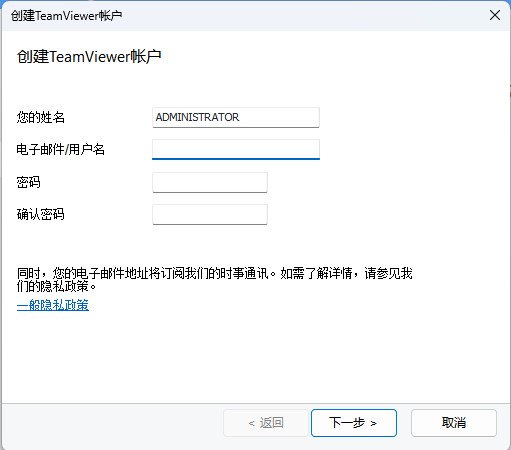
4、添加:在注冊向導的第二步會提示您添加本計算機,需要設置賬號密碼
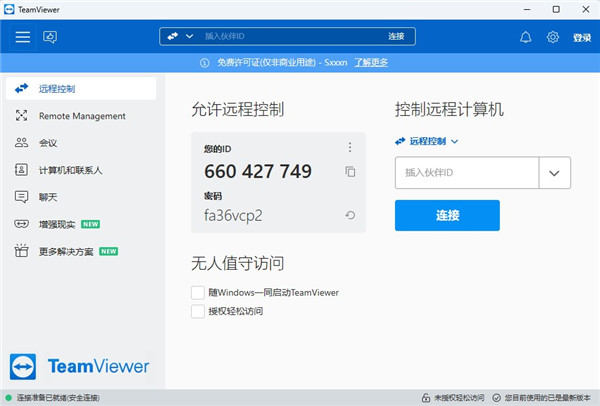
5、登陸,注冊成功之后,會自動登陸,如果沒有請手動登陸,登陸成功之后如下所示
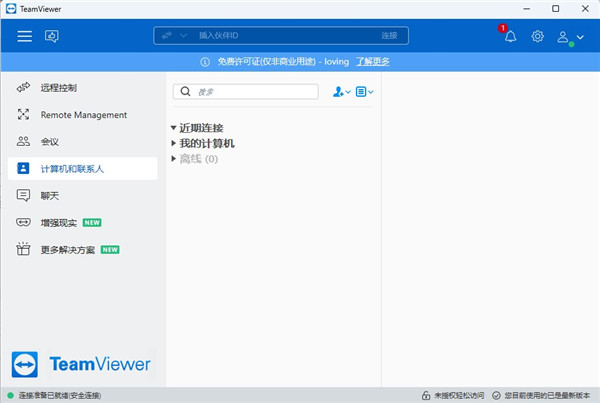
6、添加計算機:當然你也可以手動添加一臺計算機到你的遠程控制列表,方法如下
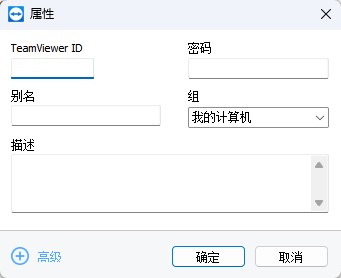
7、電腦控制電腦:如果你想遠程控制另一臺電腦,那么只需要把那臺電腦添加到你的計算機列表里邊,然后如下所示即可。選項會有兩個:提示和使用密碼,提示確認,那么被控電腦會給出提示,而使用密碼則直接連接控制
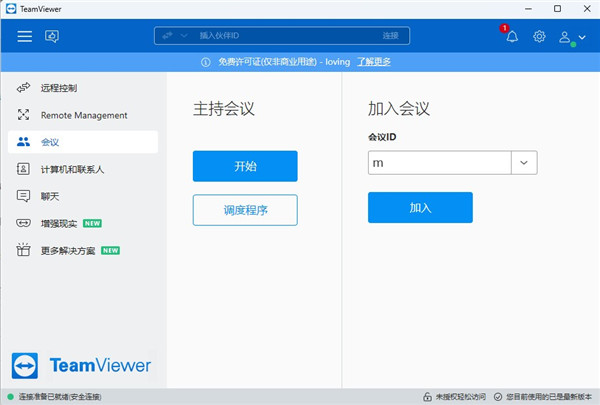
如何創建遠程對話
打開 TeamViewer Remote。
導航到遠程支持選項卡。
單擊創建會話。
輸入會話名稱。
與參與者共享會話。
單擊保存。
此外,也可單擊復制圖標,然后通過以下方式共享會話:
共享會話代碼
發送附有會話鏈接的邀請消息
通過 WhatsApp 共享會話
共享會話鏈接
TeamViewer新功能
1、設備擴展分組
根據當前與您相關的屬性快速輕松地對設備進行分組。
您可更好地使用自定義設備信息,并在您的計算機 & 聯系人列表中根據當前需求對設備進行分組。
2、一鍵腳本執行
使用腳本自動執行重復性進程,從而節省常規任務時間。
您在會話中可輕松便捷地訪問上載到 Management Console 中的腳本。通過自動執行重復性進程,實現時間與費用的雙重節約。
3、優化后實現 macOS Mojave 操作系統下的最佳性能
TeamViewer 針對 macOS Mojave 操作系統作了優化。
通過優化圖像質量及更為智能的資源配置,TeamViewer 為您提供了市場上最具創造性和最為強大的遠程控制會話解決方案。
4、自定義設備信息
請在您的計算機 & 聯系人列表中為設備添加日常工作需要的信息:操作系統、制造商、部門、公司——各類信息均可添加。
在 Management Console 正中創建所有員工可用的字段。這些可用于之后直接在計算機 & 聯系人列表中注冊必要的信息。
5、低帶寬時性能優化
平均而言,5 個 TeamViewer 連接當中就有 1 個處于低帶寬狀態 (<1 Mbit / s)。
新版本通過自適性智能壓縮技術為使用這一連接方式工作的用戶提高了速度和可靠性,該技術可自動識別低帶寬狀態,并進行自適性壓縮。
6、連接質量改善
更短等待時間,更佳連接質量:當您啟動 TeamViewer 時,會與位置最近的服務器建立連接,而非位于法蘭克福的主服務器。
因此我們更有針對性地擴建了網絡基建設施,做好準備全力支持您企業的未來發展。
上一篇:RayLink
下一篇:ToDesk精簡版(僅被控)




 360解壓縮軟件2023
360解壓縮軟件2023 看圖王2345下載|2345看圖王電腦版 v10.9官方免費版
看圖王2345下載|2345看圖王電腦版 v10.9官方免費版 WPS Office 2019免費辦公軟件
WPS Office 2019免費辦公軟件 QQ瀏覽器2023 v11.5綠色版精簡版(去廣告純凈版)
QQ瀏覽器2023 v11.5綠色版精簡版(去廣告純凈版) 下載酷我音樂盒2023
下載酷我音樂盒2023 酷狗音樂播放器|酷狗音樂下載安裝 V2023官方版
酷狗音樂播放器|酷狗音樂下載安裝 V2023官方版 360驅動大師離線版|360驅動大師網卡版官方下載 v2023
360驅動大師離線版|360驅動大師網卡版官方下載 v2023 【360極速瀏覽器】 360瀏覽器極速版(360急速瀏覽器) V2023正式版
【360極速瀏覽器】 360瀏覽器極速版(360急速瀏覽器) V2023正式版 【360瀏覽器】360安全瀏覽器下載 官方免費版2023 v14.1.1012.0
【360瀏覽器】360安全瀏覽器下載 官方免費版2023 v14.1.1012.0 【優酷下載】優酷播放器_優酷客戶端 2019官方最新版
【優酷下載】優酷播放器_優酷客戶端 2019官方最新版 騰訊視頻播放器2023官方版
騰訊視頻播放器2023官方版 【下載愛奇藝播放器】愛奇藝視頻播放器電腦版 2022官方版
【下載愛奇藝播放器】愛奇藝視頻播放器電腦版 2022官方版 2345加速瀏覽器(安全版) V10.27.0官方最新版
2345加速瀏覽器(安全版) V10.27.0官方最新版 【QQ電腦管家】騰訊電腦管家官方最新版 2024
【QQ電腦管家】騰訊電腦管家官方最新版 2024 360安全衛士下載【360衛士官方最新版】2023_v14.0
360安全衛士下載【360衛士官方最新版】2023_v14.0